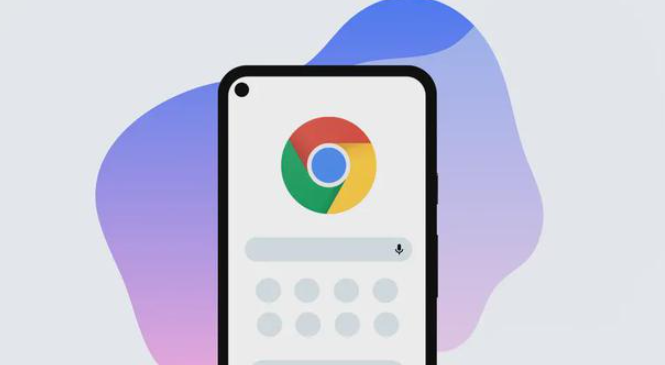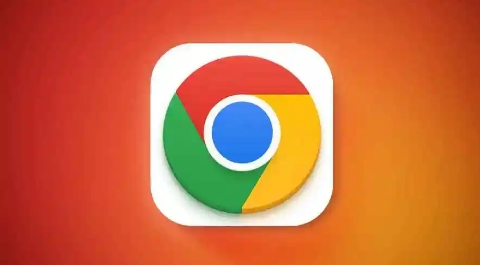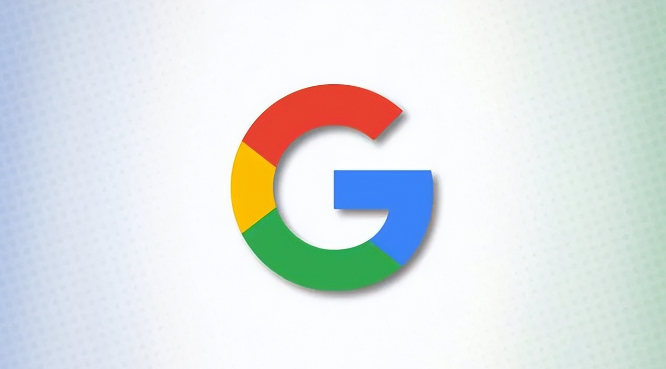下载谷歌浏览器时常见的安装错误及修复方法
发布时间:2025-05-21
来源:谷歌浏览器官网

一、安装包下载不完整或损坏
1. 错误表现:
- 在下载谷歌浏览器安装包后,双击运行安装程序时,可能会出现提示“安装文件已损坏”或安装过程突然中断等情况。
2. 修复方法:
- 首先,删除已下载的安装包文件。然后,重新访问谷歌浏览器官方网站(https://www.google.com/intl/zh-CN/chrome/),找到对应的操作系统版本下载链接,再次下载安装包。在下载过程中,确保网络连接稳定,避免中途中断。如果使用下载工具,可尝试更换其他下载工具或直接使用浏览器自带下载功能。
二、系统兼容性问题
1. 错误表现:
- 安装谷歌浏览器时,可能会弹出提示框,显示“此程序无法在您的操作系统上运行”或类似的内容。这通常是因为下载的安装包版本与操作系统不兼容,例如32位安装包在64位操作系统上安装,或者操作系统版本过低不支持该浏览器版本。
2. 修复方法:
- 对于操作系统版本过低的情况,可考虑升级操作系统。如果是因为安装包版本与系统位数不匹配,重新访问官网,下载与操作系统位数(32位或64位)相符的安装包。在官网下载页面,一般会明确标注不同版本适用于何种操作系统环境,仔细查看后选择正确版本进行下载。
三、杀毒软件或防火墙阻止安装
1. 错误表现:
- 安装谷歌浏览器时,杀毒软件可能会弹出警告窗口,阻止安装程序的运行;或者防火墙设置可能会限制安装过程中的网络连接,导致安装失败。
2. 修复方法:
- 暂时关闭杀毒软件和防火墙。关闭杀毒软件的方法因软件而异,一般在杀毒软件的设置或控制面板中找到相关的关闭或退出选项。对于防火墙,如果是Windows系统自带的防火墙,可在控制面板中找到“Windows防火墙”,进入后选择“关闭”或“暂停”相关功能。完成浏览器安装后,务必记得重新开启杀毒软件和防火墙,以确保计算机安全。
四、磁盘空间不足
1. 错误表现:
- 在安装谷歌浏览器过程中,可能会出现提示“磁盘空间不足,无法继续安装”的信息。这是因为计算机的硬盘可用空间不足以容纳浏览器及其相关组件。
2. 修复方法:
- 清理磁盘空间。可以删除一些不必要的文件、程序或临时文件。在Windows系统中,可使用磁盘清理工具,通过在控制面板中找到“磁盘清理”选项,选择要清理的磁盘(如C盘),然后勾选要清理的文件类型,如临时文件、回收站文件等,最后点击“确定”进行清理。清理出足够的空间后,再次尝试安装谷歌浏览器。
五、安装路径权限问题
1. 错误表现:
- 当选择安装路径时,如果安装路径所在的磁盘分区或文件夹没有足够的权限,可能会出现“无法写入文件”或“没有权限访问该目录”等错误提示,导致安装无法继续。
2. 修复方法:
- 以管理员身份运行安装程序。在Windows系统中,右键点击安装包文件,选择“以管理员身份运行”。如果安装路径是自定义的文件夹,确保该文件夹具有读写权限。可以通过右键点击文件夹,选择“属性”,在“安全”选项卡中查看和修改权限设置,将当前用户或管理员用户设置为具有完全控制权限。